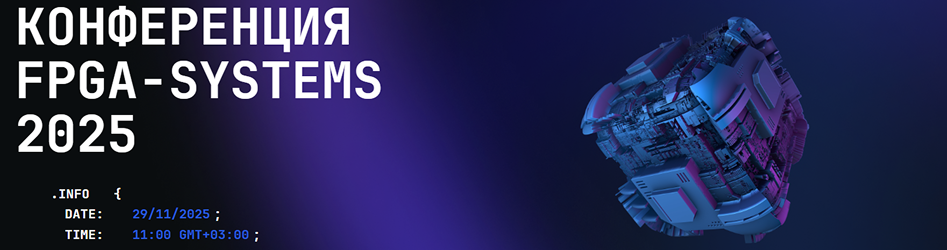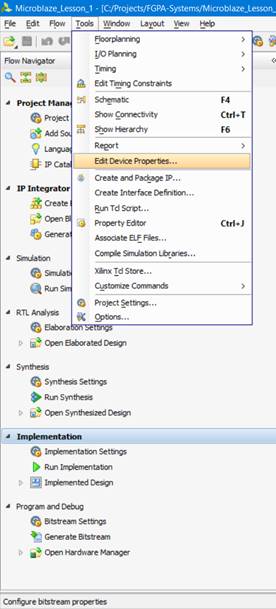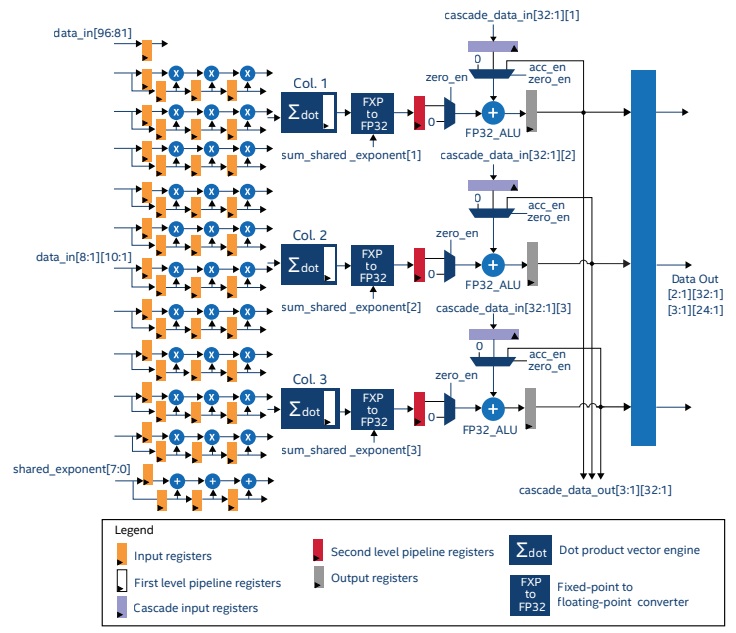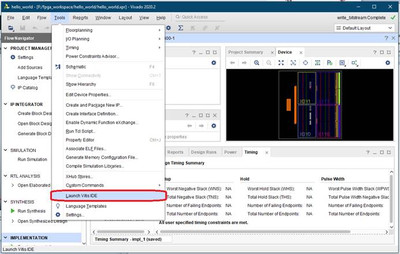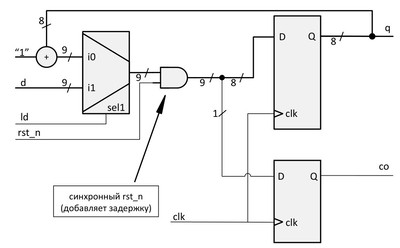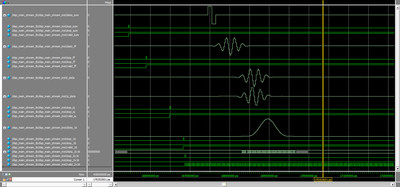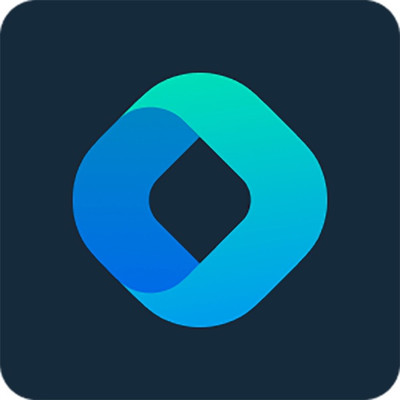Программирование загрузочной FLASH для запуска MicroBlaze
ПРОГРАММИРОВАНИЕ ЗАГРУЗОЧНОЙ FLASH ДЛЯ ЗАПУСКА MICROBLAZE
Оглавление
Создание конфигурационного mcs файла для загрузочной flash
Прошиваем FLASH
Способ 2
Последний штрих
Библиографический список
Список тренингов
Введение
В предыдущей статье был рассмотрен процесс создания процессорной системы на базе софтпроцессора MicroBlaze в среде Vivado и Xilinx SDK. Однако, за рамками остался один интересный вопрос: «Как же нам заставить запускаться процессор при включении питания?» Иными словами, какие шаги мы должны предпринять, чтобы соединить вместе файл прошивки FPGA (.bit) и файл исполняемой программы MicroBlaze’а (.elf) в один общий файл прошивки FLASH памяти (.mcs или .bin)?Как ни парадоксально, но ответ не сложным образом находится простым поиском в DocNav. Но если бы все было так просто ….
Цель статьи - показать способы создания/слияния bit и elf в единый mcs для Arty Board.
За основу мы с Вами возьмём наш проект из предыдущей статьи. Надеюсь, что у Вас все получилось нормально и всё заработало как следует. Пользоваться мы будем небольшими утилитами Vivado, доступ к которым получим через Tcl консоль.
Лирическое отступление: Tcl – мощнейший инструмент не только Vivado, да и вообще любой среды проектирования, программирования, прототипирования и т.д. И знакомиться Вам с ним придётся в любом случае, если Вы захотите освоить среду в полном объёме, в данном случае Vivado. Несмотря на графический интерфейс, не все возможности Vivado помещаются в него. Например одна из потряснейших вещей «частичная реконфигурация (Partial Reconfiguration)» до версии 2017.1 существовала только в виде консоли и скриптов Tcl. Да и в общем, иногда некоторые вещи удобно делать через консоль или же использовать какой-либо самопальный скрипт для выполнения тех или иных действий. Призываю всех познакомиться с Tcl консолью и языком Tcl. Синтаксис языка не сложный, а литературы в интернетах по нему масса. Ниже приведены ссылки на соответствующие источники [1-3].
В этой статье, мы будем использовать Tcl скрипт, но оформим мы это в виде добавки к графическому интерфейсу Vivado, о которой, как ни странно, мало кто знает. Но об этом позже.
Я покажу как собрать единый mcs файл в Vivado. Это можно сделать и средствами SDK – о чем кто-либо из пользователей должен будет сделать соответствующую заметку на сайте J.
Способ 1
Для начала нам необходимо прочитать главу «Using UpdateMEM to Update BIT files with MMI and ELF Data» из [4]. Пожалуйста, обратите внимание, что документы от версии к версии софта меняются. Для конкретного случая глава «Using UpdateMEM to Update BIT files with MMI and ELF Data» в версии 2015.4 идёт под номером 6, а в версии 2017.1 под номером 7. Всегда выбирайте документы именно той же версии, что и Ваш софт.Как Вы уже, наверное, поняли, из названия главы мы будем использовать утилиту updatemem, для которой нам понадобятся:
- Бистрим файл (.bit), который генерируется Vivado. Команда updatemem берет .bit файл и выдаёт .bit файл.
- Файл с информацией отображения памяти (.mmi) файл. Этот файл описывает то, каким образом ячейки блочной памяти сгруппированы вместе, чтобы создать единое непрерывное адресное пространство. Этот файл автоматически создаётся Vivado и лежит в папке с результатами имплементации (по умолчанию <project>.runs/imp_x) или он может быть сгенерирован, используя команду write_mem_info.
- Файл исполняемой программы MicroBlaze (.elf). Этот файл генерируется SDK.
- Номер процессора в системе (ID). Даже если у вас всего один процессор, путь к его иерархии должен быть указан.
Генерация «правильного» bit файла
Правильный bit файл – это такой bit файл, в котором указа информация о конфигурационной FLASH. Для того чтобы такой файл сгенерировать, нам понадобится как минимум информация о FLASH на ArtyBoard. Это можно найти в документации на ArtyBoard и это будет N25Q128A13ESF40 от компании Micron.Но это информация пока избыточна, что нам точно надо знать так это то, что у нас стоит QSPI FLASH с возможность работы в режимах x1, x2, x4.
Занесём эти настройки в программу. Откройте имплементированный проект (Open Implemented Design) и после этого выберите Tools→Edit Device Properties (рис. 1).
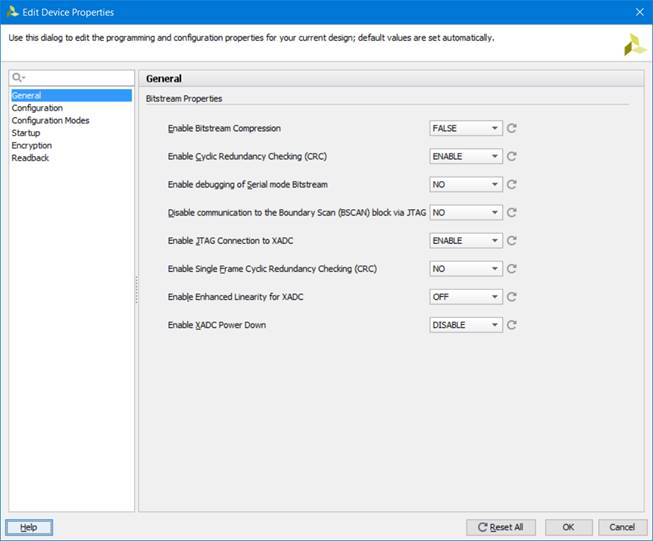
Рисунок 2 Окно настроек конфигурации
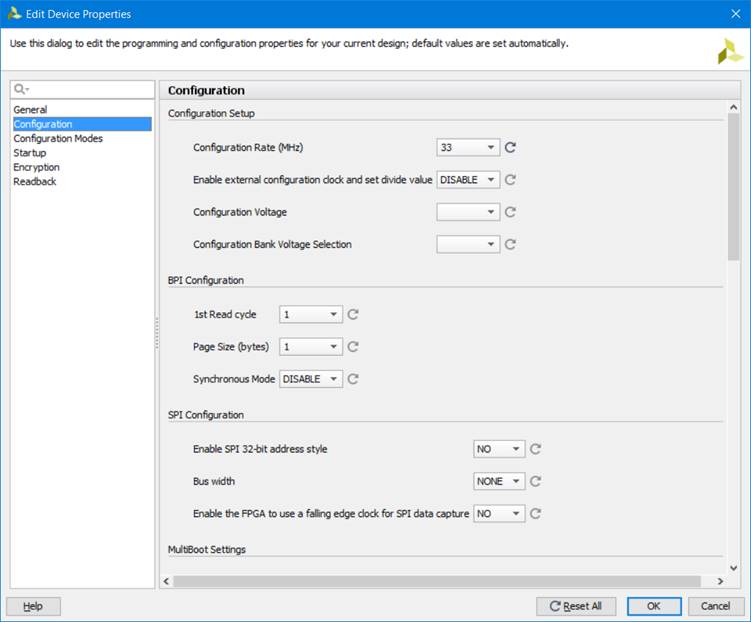
Рисунок 3 Окно настройки конфигурации: Configaration
Перейдите во вкладку Configuration Modes и выберите Master SPI x4 (рис.4)
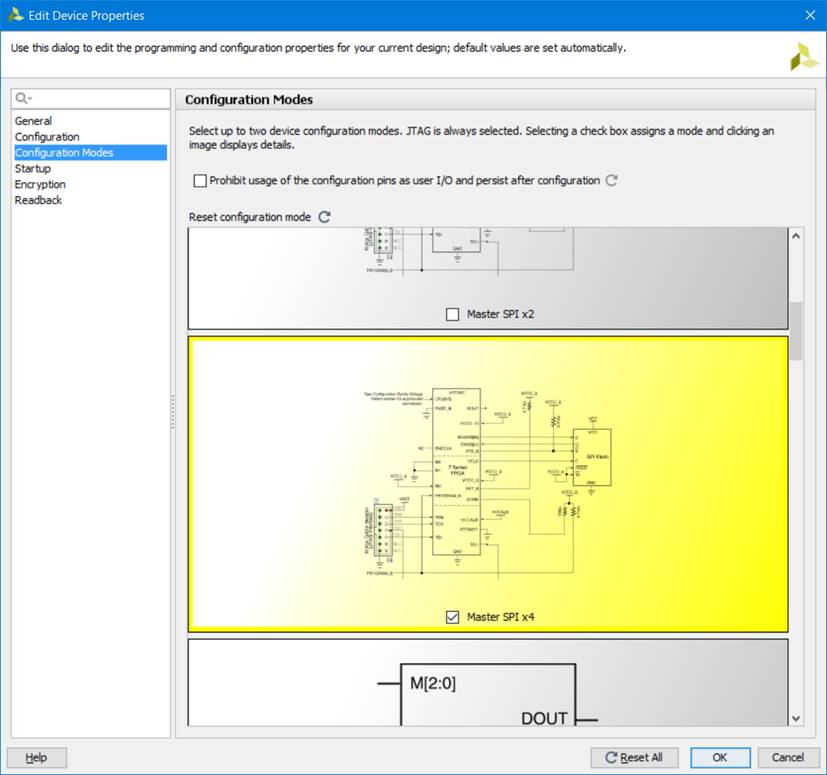
Рисунок 4 Окно настройки конфигурации: Configaration Modes
Все остальное оставим по умолчанию и нажимаем кнопку ОК.
Запускаем генерацию битсрима Generate Bitstream и ждём окончания генерации.
Склеивание bit+elf = bitelf
Как я упоминал, мы будем использовать команду/утилиту updatemem. Как Вы знаете, Tcl консоль Vivado интерактивная – то есть если Вы набираете команду, будет выдаваться команды, начало которых совпадает с введёнными символами (рис.5)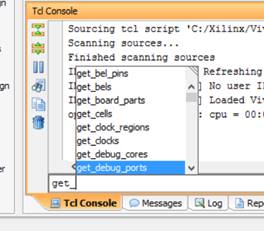
Рисунок 5 Интерактивное дополнение команд по введённым символам “get_”
Однако если Вы будете вводить команду updatemem, то она не появится в списке доступных. Но это не должно Вас останавливать.
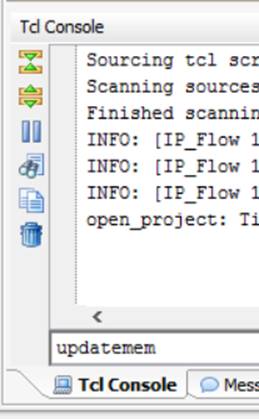
Рисунок 6 Отсутствие команды updatemem в консоли
Всё же если Вы проявите настойчивость и наберёте команду updatemem и нажмёте ввод, то увидите справку по утилите updatemem (рис. 7).
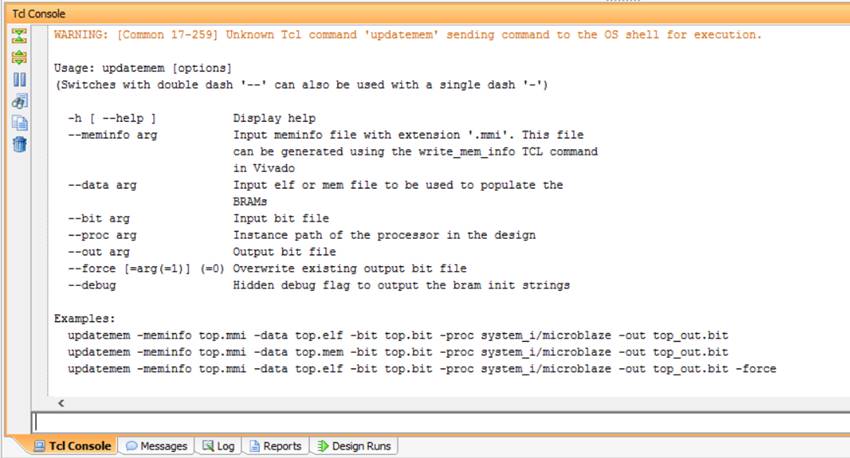
Рисунок 7 Справка по команде updatemem
Ниже в справке Вы видите примеры. Собственно, их нужно просто повторить
Советую Вам открыть любой текстовый редактор и написать в нём команду и её опции (рис. 9). В качестве аргументов опций должны быть указаны пути к файлам. Я указал абсолютные пути.
Аргументом опции –proc будет положение процессора в иерархии. Чтобы корректно написать к процессору путь, нажмите Open Synthesized Design или Open Implemented Design, перейдите во вкладку Netlist, выберите процессор и скопируйте его имя (поле name в свойствах) (рис. 8)
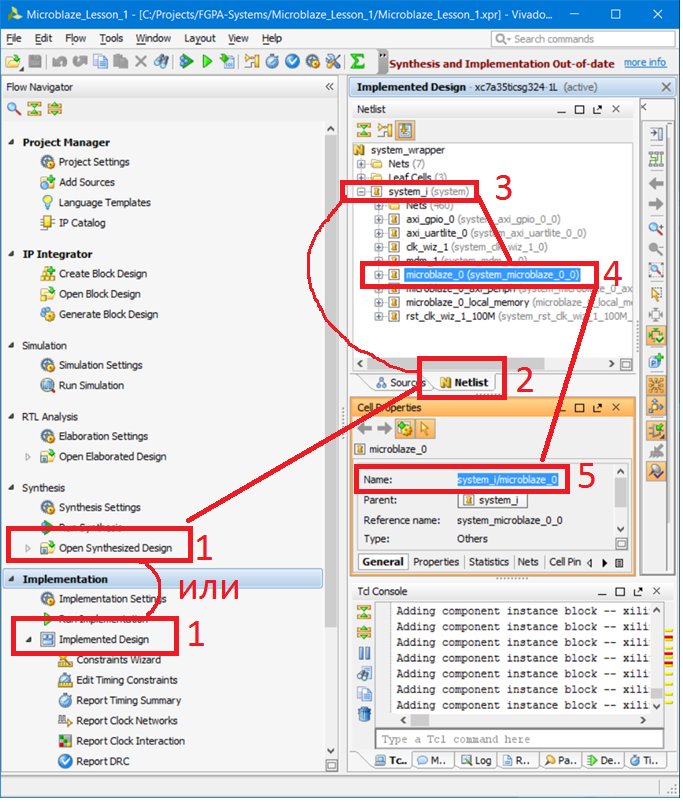
Рисунок 8 Поиск названия процессора в иерархии проекта
Опция –out это то место, где будет располагаться склеенный bit+elf файл, который называется в данном случае bitelf.bit и располагается в папке impl_1, то есть там же где и исходный bit файл.
Полный листинг команды updatemem с соответствующими опциями показан на рис.9.

Рисунок 9 Листинг команды updatemem
Наберите её в текстовом редакторе, после чего скопируйте в Tcl консоль Vivado, и если всё хорошо, то на выходе вы получите файл bitelf.elf, который будет находиться там, где Вы указали (путь – это аргумент опции -out) (рис.9). Пожалуйста, внимательно читайте log, который выдаёт команда updatemem в Tcl консоли Vivado. Ошибки, которые Вы допустили, не будут подсвечены, а просто будет черным текстом написано, что-то вроде этого (рис.10)
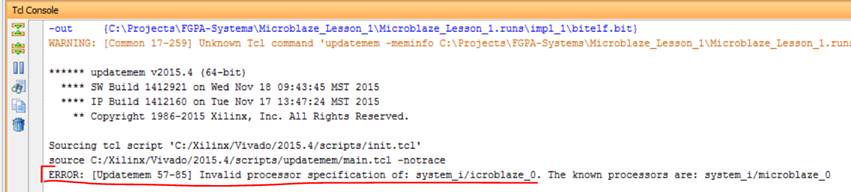
Рисунок 10 Вариант вывода ошибки командой updatemem (название процессора указано не верно, не хватает буквы m)
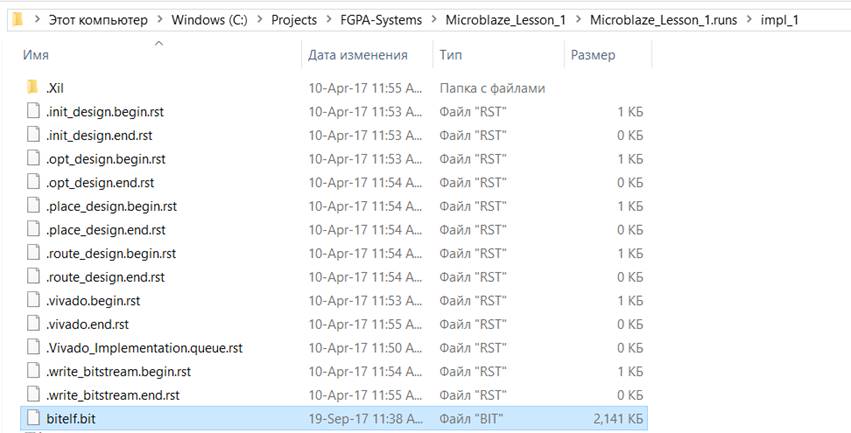
Рисунок 11 Сформированный bitelf.elf файл
Создание конфигурационного mcs файла для загрузочной flash
Теперь создадим конфигурационный файл msc, которым прошьём FLASH.Подключаем ArtyBoard к компьютеру. Открываем Hardware Manager (Open Hardware Manager). Выбираем Open Target, затем Auto Connect (рис.12).
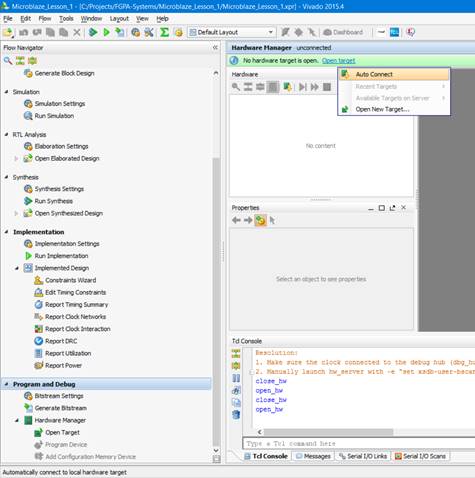
Рисунок 12 Подключение Arty
После этого в списке подключённых устройств должна появиться FPGA, установленная на Arty (рис.13)
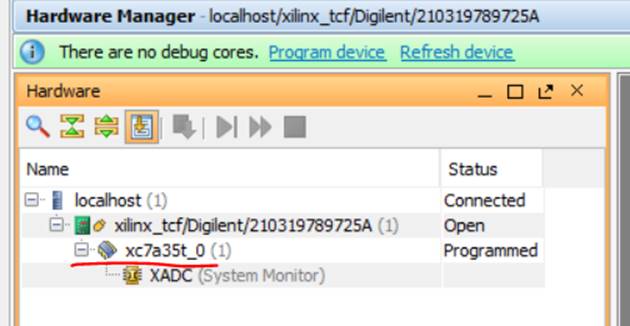
Рисунок 13 Список подключённых устройств
Нажимаем правой кнопкой по xc7a35t_0 и выбираем Add Configuration Memory Device …(рис.14).
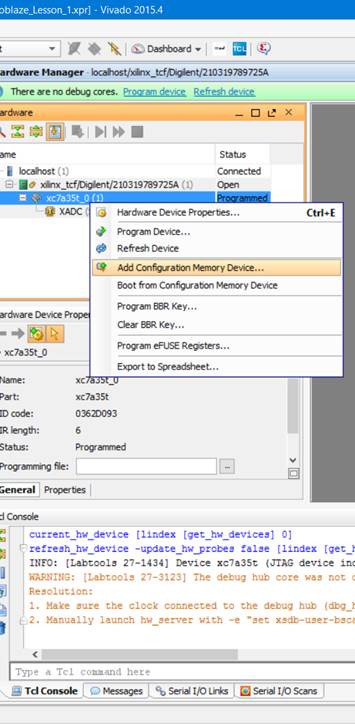
Рисунок 14 Добавление конфигурационного устройства, вызов мастера
Откроется очень большой список доступных устройств, в строке поиска наберите «3.3» и выберите «n25q128-3.3v-spi-x1_x2_x4» (рис.15).
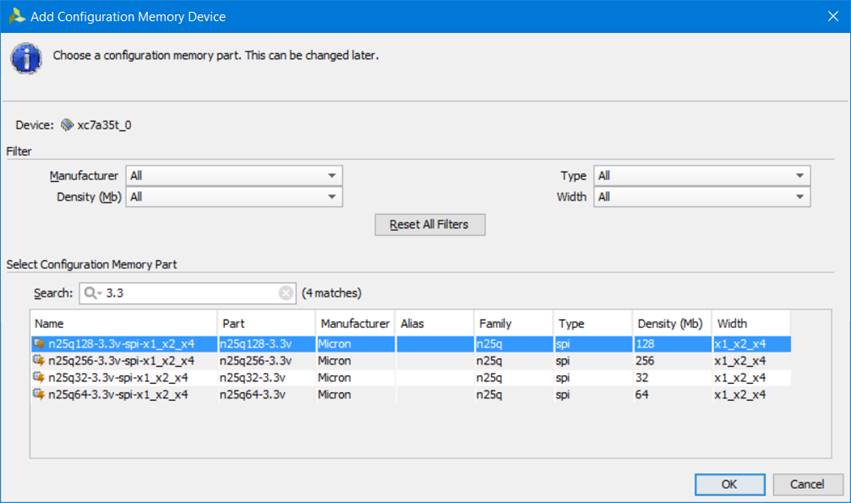
Рисунок 15 Выбор конфигурационной FLASH
Нажимаем ОК. После этого появится диалоговое окно для создания mcs файла. Нажимаем Cancel (рис.16).
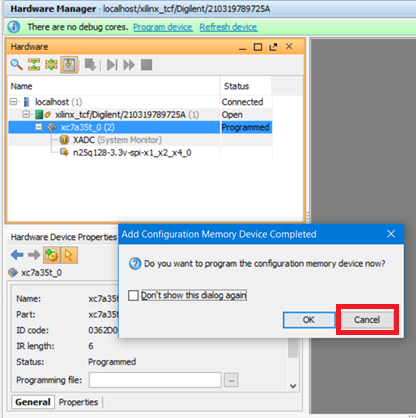
Рисунок 16 Окна запуска мастера создания mcs файла
Сделать mcs файл возможно с помощью команды write_cfgmem. У этой команды достаточно большая справка и большое количество аргументов. Вызвать справку можно написав в консоли write_cfgmem –help или обратившись к [2]
Я не буду Вас томить описанием всех параметров. Скажу, что для нашего случая достаточно указать «правильный» bit файл (bitelf.bit) и куда сохранить сгенерированный mcs (bitelf_mcs.mcs) файл. Размер нашей FLASH 16MB. Интерфейс мы выставили spi_x4. Опция –force нужна, чтобы можно было переписать файл при необходимости повторной генерации. Обратите внимание, что для опции –loadbit слэши в пути к файлу bitelf.bit стоят в другом направлении. Если стоит как обычно «\», то при интерпретации команды возможно появление ошибок.
Запишите команду в текстовом редакторе ниже команды updatemem, затем скопируйте команду write_cfgmem и её опции, вставьте в Tcl консоль Vivado и нажмите Enter
| write_cfgmem\ -format mcs\ -size 16\ -interface SPIx4 \ -loadbit {up 0x00000000 "C:/Projects/FGPA-Systems/Microblaze_Lesson_1/Microblaze_Lesson_1.runs/impl_1/bitelf.bit"}\ -force\ -file {C:\Projects\FGPA-Systems\Microblaze_Lesson_1\Microblaze_Lesson_1.runs\impl_1\bitelf_mcs.mcs} |
Проверяем папку, которую Вы указали в качестве выходной для write_cfgmem и проверяем наличие файла bitelf_mcs.mcs (рис. 18). В моём случае файл лежит в папке с результатами имплементации.
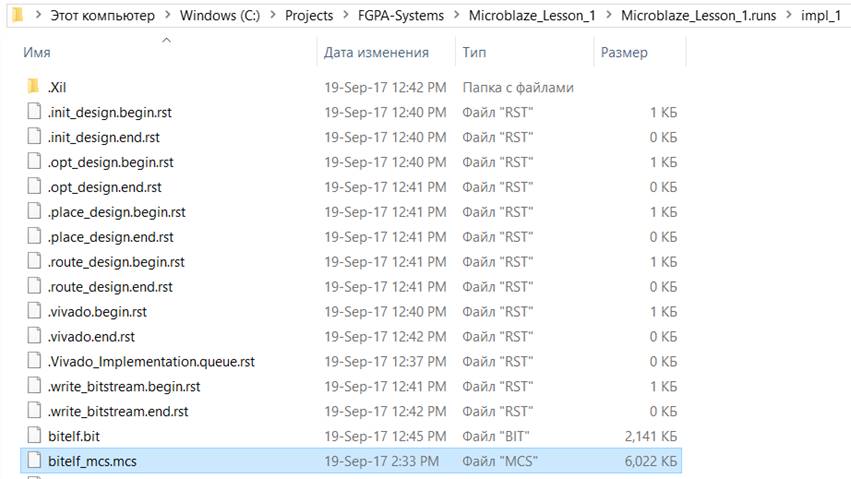
Рисунок 18 Сгенерированный mcs файл
Прошиваем FLASH
Осталось только прошить FLASH сгенерированным bitelf_mcs.mcs файлом.Для этого нажимаем правой кнопкой мыши на FLASH в списке устройств и выбираем Program Configuration Memory Device (рис.19).
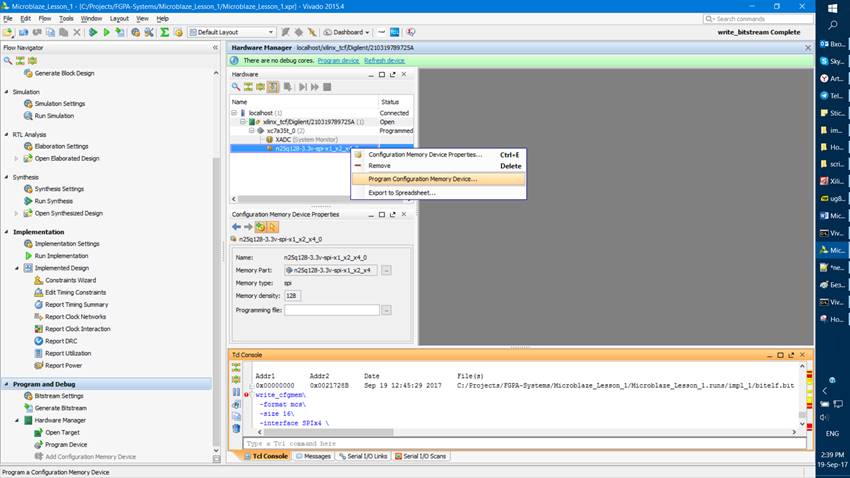
В мастере указываем путь к файлу bitelf_mcs.mcs и нажимаем ОК.
Обратите внимание, что джампер JP1 (mode) на Arty должен быть установлен.
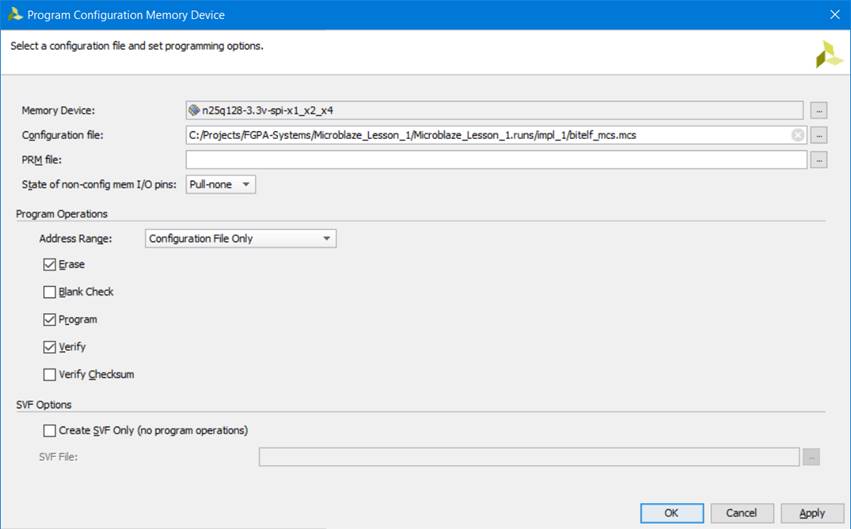
После окончания программирования FLASH можно либо переподключить USB кабель, либо нажать кнопочку PROG (она находится недалеко от USB разъёма рядом со светодиодом LD8 (DONE)).
Если все сделано корректно, то вы увидите мигающий светодиод, а если ещё и настроите терминал COM порта, то и сообщение Hello World, которое появляется каждый раз, как только загрузится FPGA (либо переподключение питания, либо кнопка PROG).
Способ 2
Рассмотрим другой способ. Он заключается в том, что пользователь сам присоединяет исполняемый файл программы к процессору через графический интерфейс или Tcl команду.Для этого выберете Project Manager→в иерархии найдите block design→ правой кнопкой→Associate ELF Files
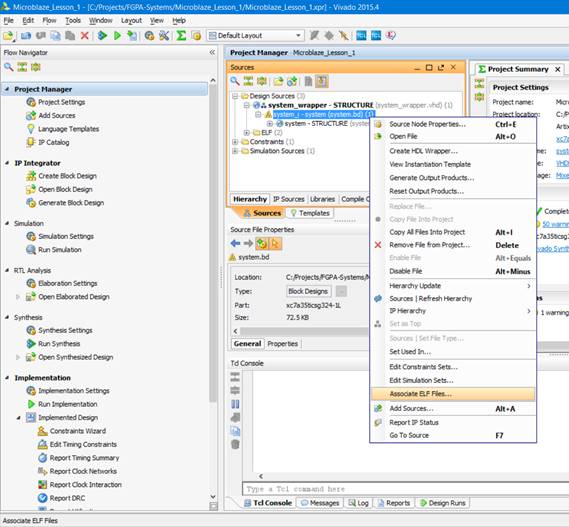
Рисунок 21 Запуск мастера присоединения исполняемых файлов

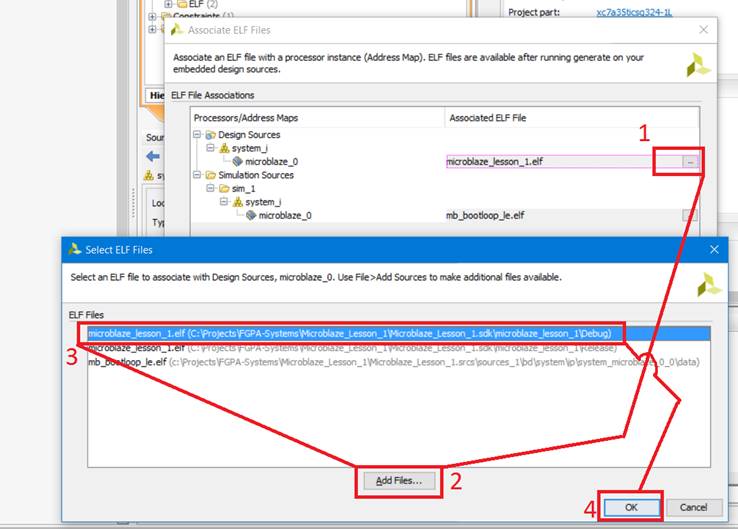
Рисунок 22 Окно добавления файла исполняемой программы elf
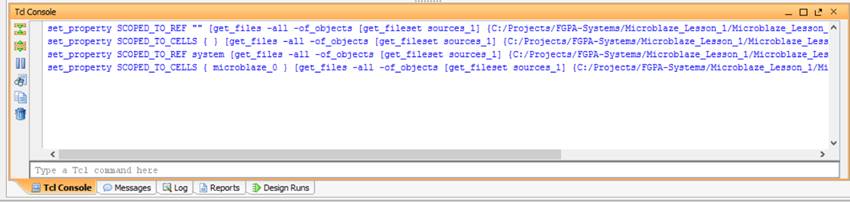
Рисунок 23 Команды для выполнения ассоциации elf и процессора. Сохраните их в текстовом файле. Они пригодятся позднее.
После ассоциирования, нужно перегенерировать bit файл. Нажмите кнопку Generate Bitstream и дождитесь окончания операции. После нажатия на копку Generate Bitstream появятся команды в Tcl консоли (рис. 24), сохраните их в текстовый файл ниже команд ассоциирования.
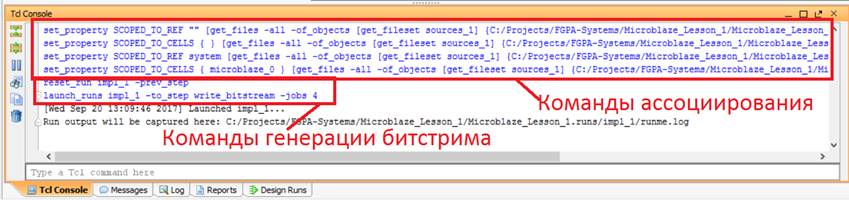
Рисунок 24 Команды ассоциирования и генерации битсрима в Tcl консоли. Добавьте команды генерации в текстовый файл ниже команд ассоциирования
Наш bit файл был сгенерирован и он уже содержит в себе информацию из elf. Мы выполнили склеивание этих файлов. Теперь повторяем процедуру write_cfgmem, но только вместо файла bitelf.bit нужно указать только что сгенерированный bit файл (system_wrapper.bit), который называется так же, как и топ модуль нашего проекта (system_wrapper) (рис.25)
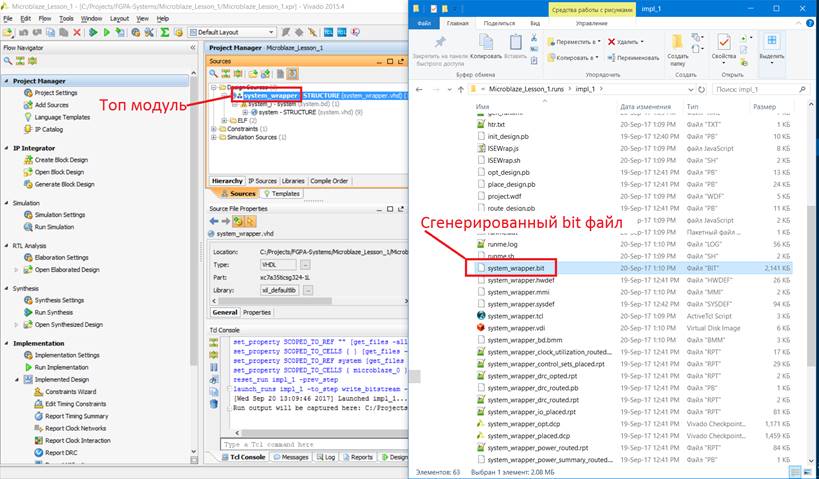
Рисунок 25 Топ модуль и сгенерированный bit файл
Таким образом команда write_cfgmem примет следующий вид (рис. 26).

Рисунок 26 Команда write_cfgmem для способа 2 генерации mcs
Поместите write_cfgmem в текстовый файл ниже команд запуска генерации битсрима. Сохраните файл в удобное для Вас место. Название может быть любым без русских букв, но расширение у него должно быть .tcl. Например, mem_gen.tcl. Таким образом должен получиться файл со следующим содержимым.
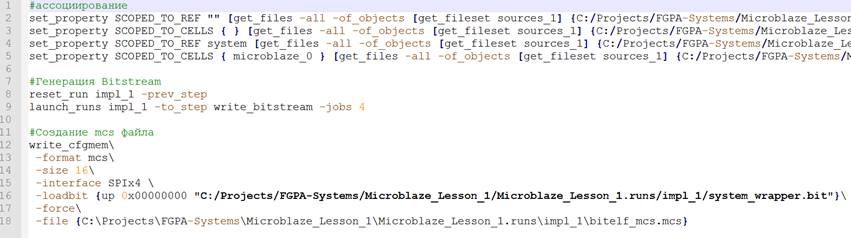
Рисунок 27 Содержимое файла mem_gen.Tcl
Далее можете запрограммировать FLASH память на Arty и убедиться, что все получилось. Долже замигать светодиод, как и в прошлый раз.
Помните я говорил Вам записать команды в текстовый файл? Его нужно дополнить всего одной командой, и вот почему. После команды генерации битсрима, Vivado начнёт его генерировать, но Tcl не будет ждать пока закончится этот процесс, а сразу запустит генерацию mcs файла, что приведёт к ошибке, потому что файл bit ещё не успел сгенерироваться. Поэтому нам нужно сказать Tcl «подожди пока сгенерируется bit и только после этого запускай генерацию mcs». Делается это с помощью команды wait_on_run impl_1. Эту команду нужно поместить между командами генерации битсрима и файла mcs. Таким образом полный листинг файла mem_gen.tcl приведён на рис.28.
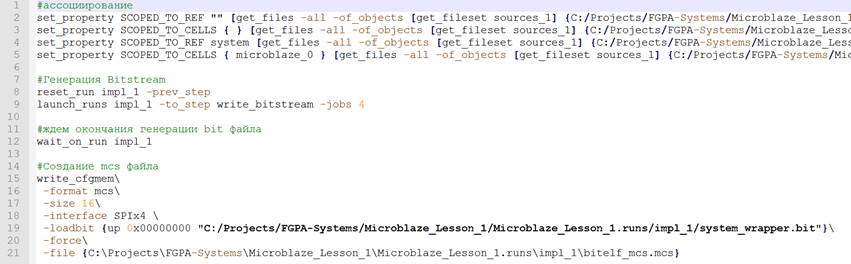
Открываем Vivado, нажимаем Tools→Customize Commands→ Customize Commands.
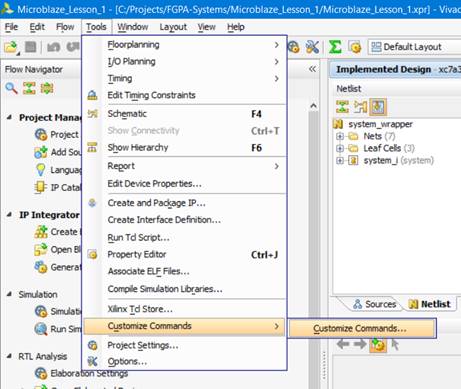
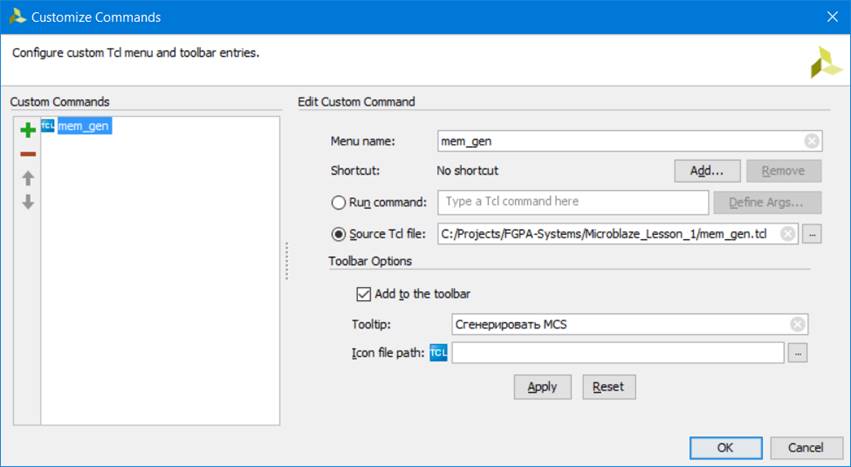
Нажимаем ОК и теперь кнопка появилась в панели инструментов (рис. 31)
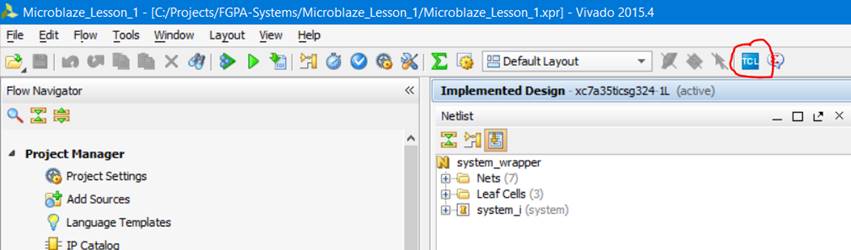
Не забывайте обновлять msc после изменений в elf файле.
2. *Измените скрипт таким образом, чтобы команды reset_runs, launch_runs и wait_on_run были привязаны к активному design run, а не к конкретно impl_1
PS: большое спасибо пользователю Aspect (на сайте fpga-systems.ru) чей комментарий мотивировал на написание этого материала.
Библиографический список
1. Уэлш Брент, Джонс Кен. Практическое программирование на Tcl и Tk.2. UG835 Vivado Design Suite Tcl Command Reference Guide
3. UG894 Using Tcl Scripting
4. UG898 Embedded Processor Hardware Design
5. UG984. MicroBlaze Processor Reference Guide. Xilinx Inc.
6. MicroBlaze на сайте Xilinx
7. Vivado на сайте Xilinx
8. Описание Arty Board на сайте Digilent
Список тренингов
по MicroBlaze в сертифицированном тренинг центре компании Xilinx:- Построение встраиваемых процессорных систем
- Дополнительный курс по построению встраиваемых процессорных систем
- Разработка ПО для встраиваемых процессорных систем
- Доп. курс по разработке ПО для встраиваемых процессорных систем
- Полный список курсов